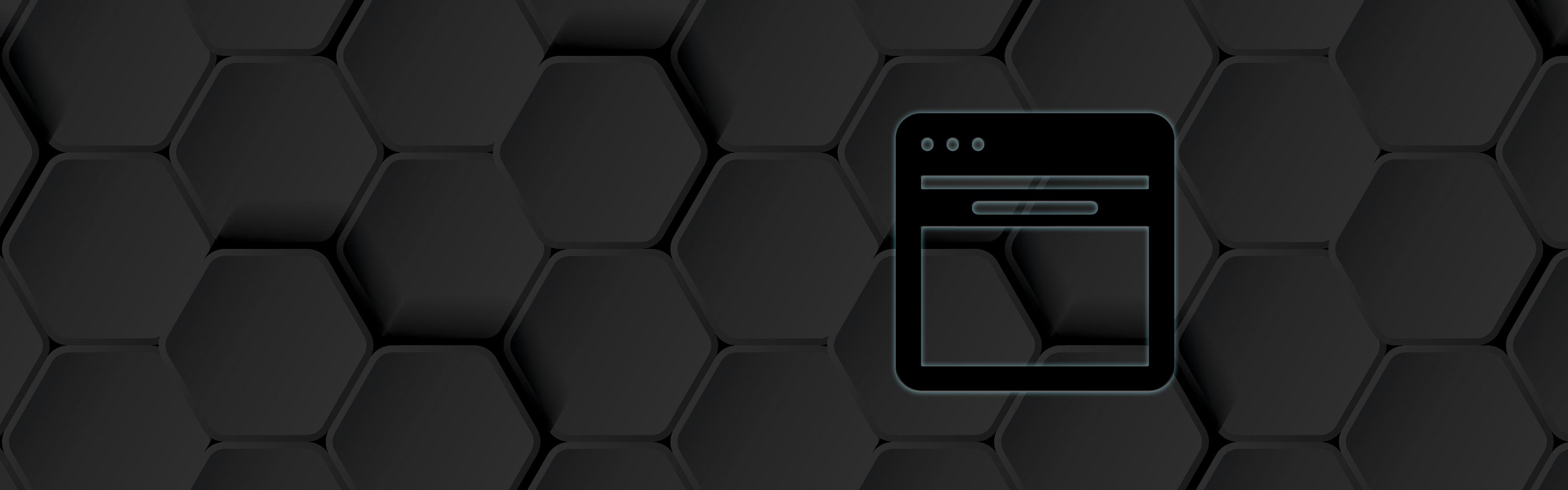
Die Kopfleiste oder Nutzerleiste
Die Kopf- oder Nutzerleiste enthält alle wesentlichen Informationen und Steuerelemente, die fuer den laufenden Betrieb erforderlich sind. Die dargestellten Informationen unterscheiden sich je nach Pause- oder Livemodus wie im Kapitel Die Oberfläche bereits angemerkt.
Von Links nach Rechts sind folgende Informationen dort im Pause-Modus hinterlegt:
- Die aktuelle Uhrzeit (Mitteleuropäische Zeitzone)
- Der Nutzername des Kommunikators (Login-Name)
- Die beiden Zahlen innerhalb der Klammern kennzeichnen:
Links: die Anzahl der LIVE-IN Nachrichten, welche dem eingeloggten Kommunikator gerade zugewiesen sind.
Rechts: die Anzahl der LIVE-IN Nachrichten, welche momentan allen eingeloggten Kommunikatoren zugewiesen sind. - Die aktuellen Nachrichten (LIVE-Nachrichten)
Bei diesen Nachrichten handelt es sich um die Nachrichten, die aktiv von einem Kunden geschrieben wurden. Diese Nachrichten kommen zunächst bei Nachrichteneingang in einen Nachrichten-Pool. Dieser Pool verteilt die Nachrichten auf die Kommunikatoren, die gerade online sind. Entsprechend zeigt die linke Zahl die Nachrichten an, die aus dem Pool dem eingeloggten Kommunikatoren zugeordnet sind, die rechte Zahl zeigt die Nachrichten an, die momentan noch im Pool sind und bisher keinem Kommunikatoren zugeordnet wurden. - Die Reminder Nachrichten
Reminder Nachrichten werden in den Kapiteln Was sind Reminder & Der richtige Umgang mit Remindern genauer beschrieben. Sie sind eine Sonderform der Nachrichten und haben daher einen eigenen Pool. Diese Nachrichten werden somit genauso dargestellt wie die LIVE-Nachrichten.
Die linke Zahl die Reminder-Nachrichten an, die aus dem Pool dem eingeloggten Kommunikatoren zugeordnet sind, die rechte Zahl zeigt die Reminder-Nachrichten an, die momentan noch im Pool sind und bisher keinem Kommunikatoren zugeordnet wurden. - Die Anzahl der Kommunikatoren, welche gerade online sind und auf welche sich die Nachrichten aus den jeweiligen Nachrichten-Pools verteilen.
- Der momentane Status des eingeloggten Kommunikatoren. Je nachdem, in welchem Modus er sich gerade befindet, steht dort „Pause“ oder „Online“.
- Der Status der IN-Nachrichten (Eingang von Kundenprofilen), welche der Kommunikator während seiner aktuellen Sitzung erhalten hat. Diese Anzahl bleibt auch beim PAUSE-Modus erhalten, wird aber beim Logout zurück gesetzt.
- Hinter den Notes verbirgt sich eine Pinnwand mit dringenden Informationen, die in einem zusätzlichen Fenster geöffnet werden. Dieser Menüpunkt ist nur im Pause-Modus verfügbar, da man im Online-Modus bereits Nachrichten zugewiesen bekommt.
Die Notes sind nicht zu verwechseln mit der Knowledge-Base. Sie enthalten wichtige Ad-Hoc Informationen und evtl. auch wichtige Informationen zu geplanten Aktionen, Neuerungen, Updates, etc… Jeder Kommunikator sollte sich mindestens ein Mal vor Beginn seiner Tätigkeit durch die Notes schauen, ob da eine neue Information hinterlegt ist, die wichtig sein kann. Man kann jederzeit wieder zu den Notes zurückkehren, wenn man in den Pause-Modus wechselt. - Die Schaltfläche für Audio-Benachrichtigungen
Das Tool bietet die Option, sich mit einem Klingelton bei Eingang einer neuen Nachricht benachrichtigen zu lassen. Sobald man jedoch in intensiven Dialogen ist, kann das andauernde Klingeln störend sein, daher lässt sich mit dieser Schaltfläche der Klingelton auch stumm schalten. - Hinter der Statistics Schaltfläche finden die Kommunikatoren eine kleine Statistik zur Kontrolle ihrer eigenen Performance.
- Die Logout Schaltfläche erlaubt es dem Kommunikator, sich aus dem Backend-System auszuloggen.
- Im LIVE Modus sind die meisten Schaltflächen nach wie vor vorhanden, allerdings werden die Schaltflächen „Notes“, „Knowledge-Base“ sowie „Accounting“ versteckt, da diese im LIVE-Betrieb nicht verwendet werden sollten.
Neu im LIVE-Betrieb ist die Schaltfläche „Bug Report“. Diese Schaltfläche ist immer dann zu nutzen, wenn der Kommunikator einen technischen Fehler im System ausmacht. Es kann auch ein Screenshot angefügt werden.
WICHTIG: Etwaige personelle Fehler sind nicht Bestandteil des Bug Reports. Dieser bezieht sich ausschließlich auf technische Fehler & Probleme im System wie z.B. nicht funktionierende Schaltflächen, fehlerhafte Statistiken, etc…